win7蜘蛛纸牌点了没反应 win7蜘蛛纸牌打不开闪退
更新时间:2023-08-25 16:05:45作者:xiaoliu
win7蜘蛛纸牌点了没反应,近日不少Win7系统用户反映,在使用蜘蛛纸牌游戏时出现了一些问题,有用户反应,当他们点击蜘蛛纸牌图标时,游戏却没有任何反应;还有用户表示,他们无法正常打开蜘蛛纸牌游戏,甚至在尝试打开时出现闪退的情况。这些问题给用户带来了不便,也引起了广泛关注。究竟是什么原因导致了这些问题的出现呢?我们将在本文中对其进行探讨和解答。
步骤如下:
1.我们进入win7系统后,先在桌面的下方,点击开始按钮。
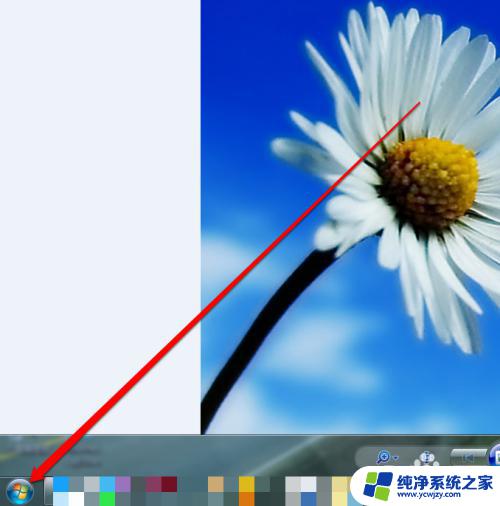
2.然后在开始的页面中,点击控制面板的按钮。
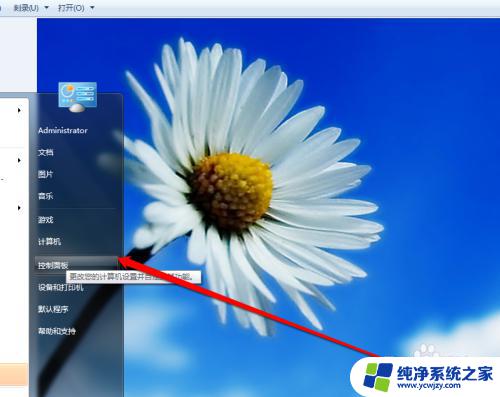
3.进入控制面板后,我们在控制面板中,找到控制和功能按钮。
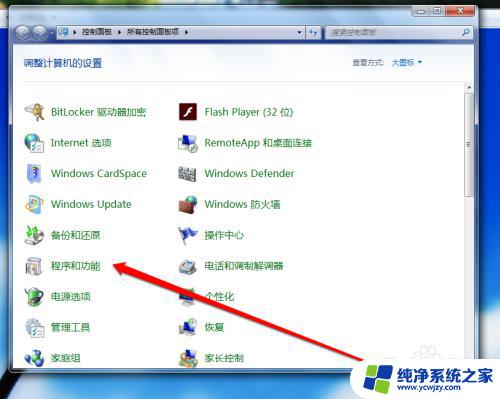
4.我们点击程序功能的按钮后,在该页面点击打开或者关闭windows功能按钮。
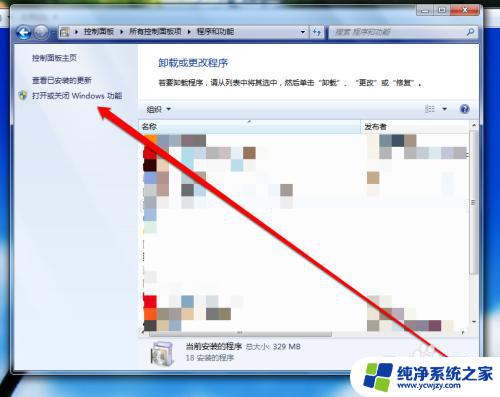
5.然后进入到windows功能,刷新页面。
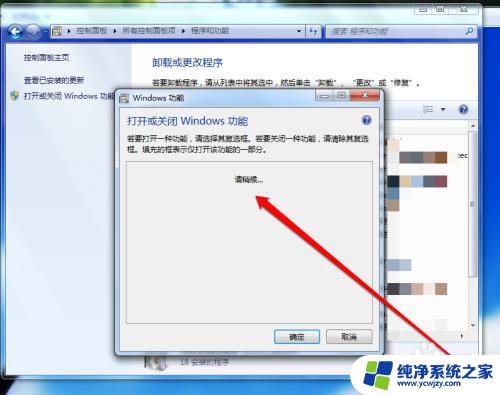
6.我们在windows功能页面,点击游戏选项。

7.我们在游戏选项中,勾选蜘蛛纸牌,即可打开。
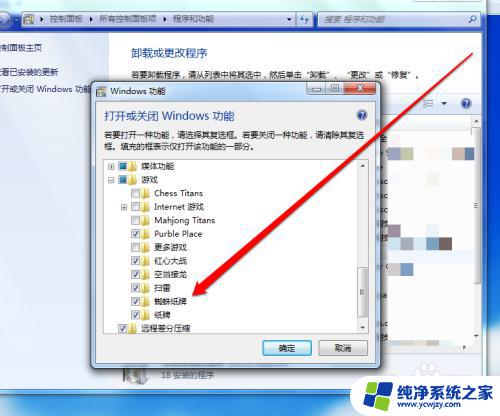
以上就是Win7蜘蛛纸牌点了没反应的全部内容,如果您也遇到了同样的问题,请参照我的方法进行处理,希望我的方法能对您有所帮助。
win7蜘蛛纸牌点了没反应 win7蜘蛛纸牌打不开闪退相关教程
- win7扑克牌在哪里 win7系统自带纸牌游戏的快捷方式在哪里
- win7声音图标点了没反应
- 电脑音量图标点了没反应怎么办win7 Win7系统点击音量图标没有反应怎么调整
- win7怎么取消图标盾牌 win7桌面图标小盾牌消失方法
- win7红警2打开没反应 如何解决win7系统打不开红警游戏的问题
- win7电脑共享设置好了没反应
- win7电脑如何设置桌面壁纸 win7桌面壁纸怎么设置
- win7如何设置电脑锁屏壁纸 Win7电脑锁屏壁纸如何设置
- 怎么更换电脑锁屏壁纸win7 Win7电脑锁屏壁纸设置步骤
- win7锁屏壁纸设置 Win7电脑怎么更换锁屏壁纸
- cmd永久激活win7专业版
- 台式电脑怎么连接网卡
- win7可以用蓝牙鼠标吗
- win7c盘可以扩容吗
- 如何给win7系统设置密码
- 盗版windows7怎么激活成正版的
win7系统教程推荐
win7系统推荐